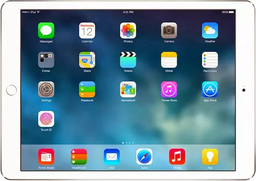Cómo convertir un archivo PAGES a PDF
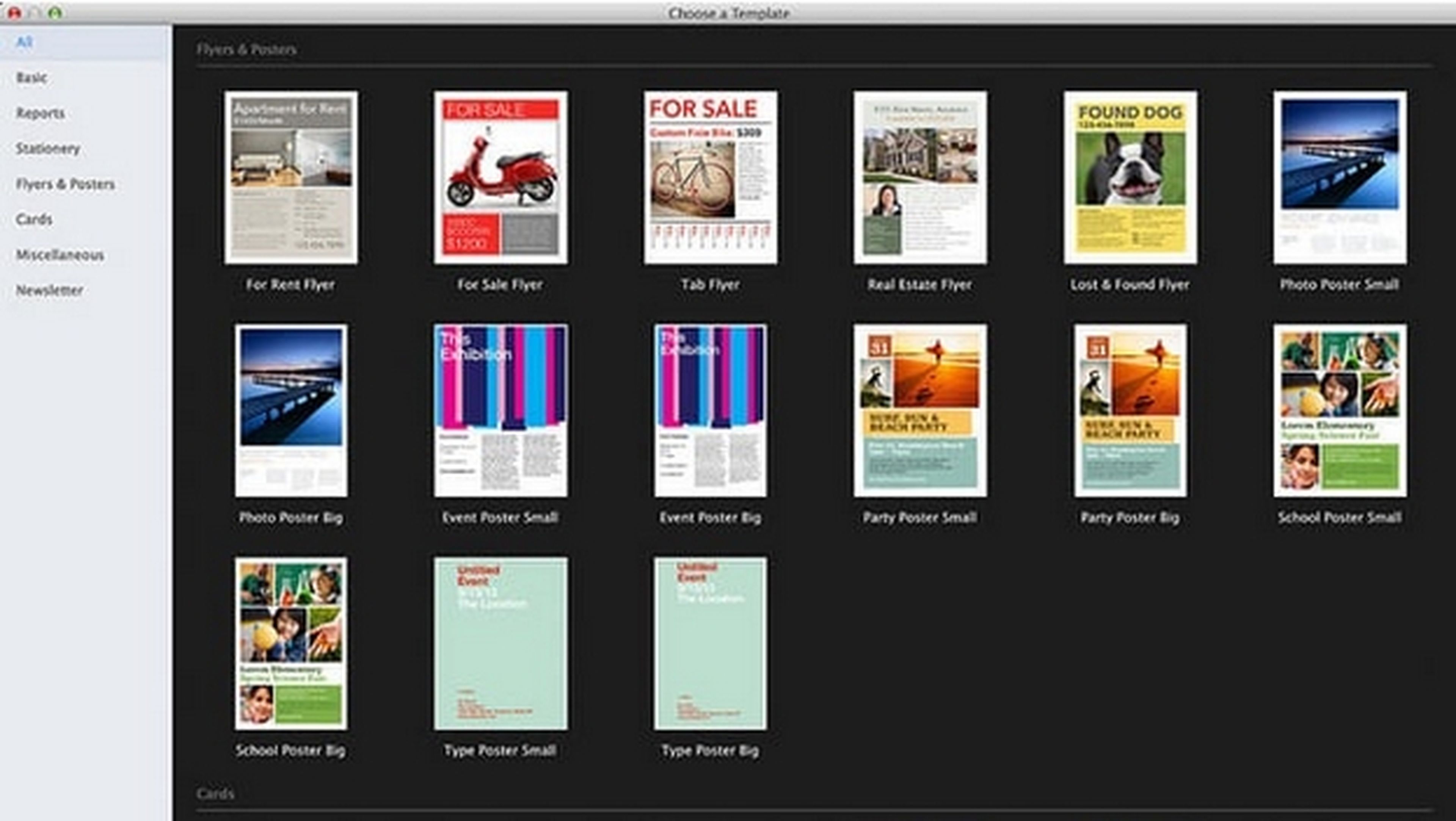
Los ordenadores Mac tienen aplicaciones específicas que usan sus propios formatos de ficheros. Si vamos a usar esos ficheros en el entorno Windows o Android, hay que convertirlos a un formato compatible.
Pages de Apple es el editor de documentos más utilizado en entornos Mac y iPad, y almacena los ficheros en formato PAGES. Si vas a usarlos en un PC con Windows o en un móvil Android, lo más lógico es convertirlos a PDF, que es un formato universal.
En este tutorial vamos a ver cómo convertir un archivo PAGES a PDF, de forma sencilla y gratuita.
Conversión a través de Pages
Si tienes un ordenador Mac, o un iPad, y la aplicación Pages, la forma más directa de convertir de PAGES a PDF es a través de la propia aplicación.
Pon en marcha Pages, abre el documento y en el menú Archivo selecciona Exportar a. Podrás ver diferentes formatos a los que puedes convertir el documento PAGES: PDF, Word, texto sin formato, RTF, e incluso ePub (el formado de los lectores de ebooks):
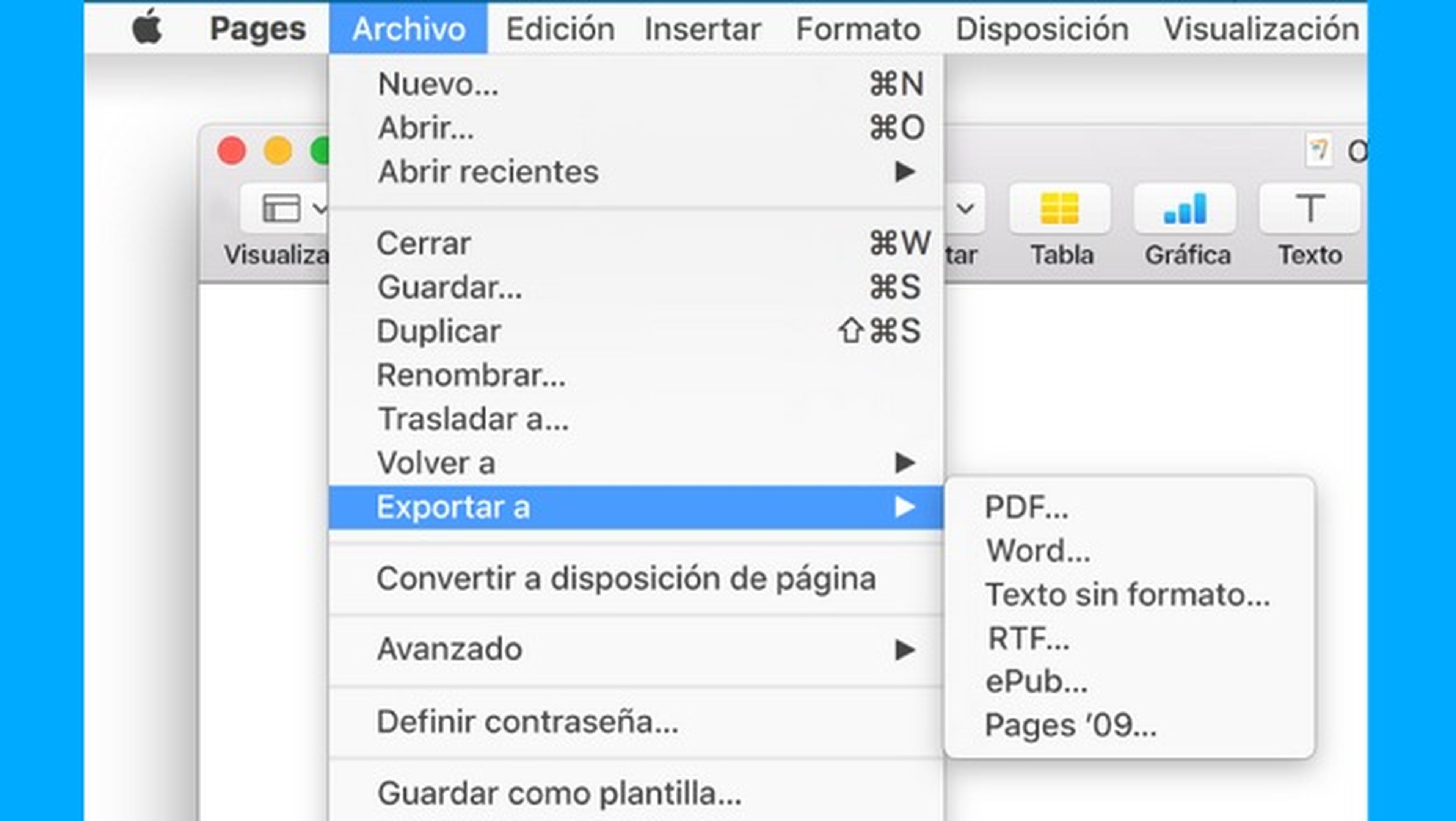
En el caso del formato PDF, puedes elegir la calidad de las imágenes (como mayor sea, más ocupará el fichero), así como introducir una contraseña, para que nadie pueda leerlo.
Conversión online
Si has recibido un archivo PAGES pero no tienes un ordenador Mac, o la aplicación Pages, puedes usar un conversor en línea. Se trata de una web a la que subes el documento, y la convierte a PDF. Ten en cuenta que estás subiendo el documento a un servidor ajeno, así que no subas nada que contenga información personal o privada.
Algunas webs que realizan la conversión de PAGES a PDF de forma gratuita son CloudConvert, Zamzar o Convert.files.
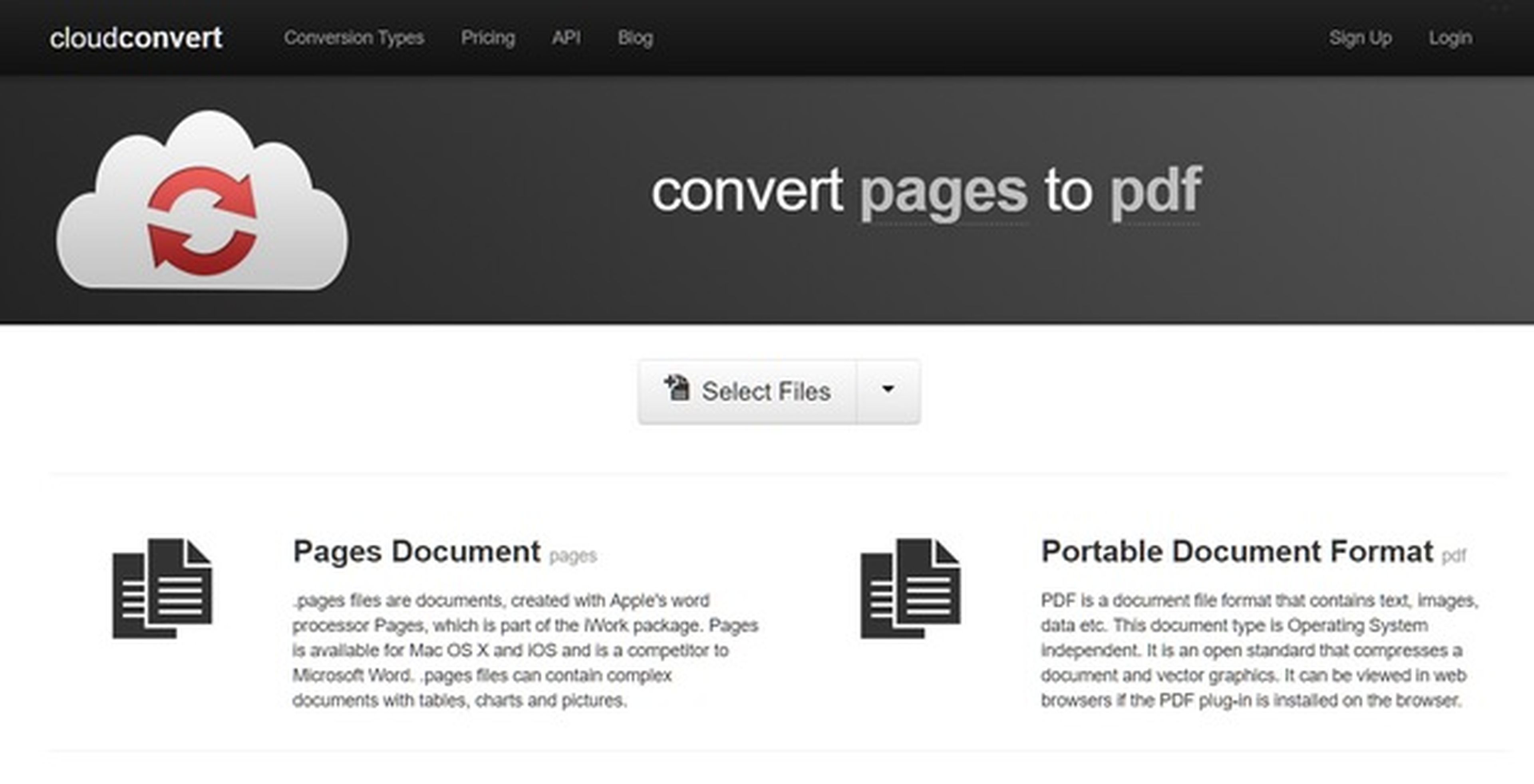
Descubre más sobre Juan Antonio Pascual Estapé, autor/a de este artículo.
Conoce cómo trabajamos en Computerhoy.
Productos: Apple iPad Pro